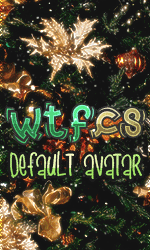-->
WTFCS Community | Gaming community @ since 2011
/
WTFCS - GAMING
/
Lumea jocurilor
/
Counter-Strike 1.6
/
Tutoriale,resurse
/
Resurse CS
/
Tutoriale
/
Tutorial explicare,vizulizare si creare DEMO si VIDEO
Tutorial explicare,vizulizare si creare DEMO si VIDEO
Author : Insomnia,
Category : Tutoriale,
2 Replyes,
1079 Views
1 Guest(s)
09-30-2012, 10:30 PM
In primul rand va trebuie You are not allowed to view links. Register or Login to view. (un soft care filmeaza ceea ce vezi pe ecran)
I. Crearea unui demo (DEMO - videoclip care poate fi vizualizat doar in Counter-Strike, se salveaza sub forma .dem -> ex: eu.dem si foloseste resursele jocului)
- Intrati in Counter-Strike > accesati un server sau creati unul (important este sa fiti undeva in joc) > tastati in consola
Cod:
record NUME.dem
ex: record cstrike.dem
- In acest moment tot ce faceti se inregistreaza...cand credeti ca ati terminat filmarea opriti inregistrarea videoclipului scriind in consola:
Cod:
stop
- In consola va apare mesajul:
Cod:
Completed demo
- Daca intrati in directorul unde aveti Counter-Strike instalat, in cstrike (ex: C:\Hlds\cstrike) veti gasi fisierul (dupa exemplul luat de noi) cstriker.dem care contine ceea ce ati inregistrat dvs.
II. Vizualizarea si inregistrarea videoclipului
- Mai intai instalati Fraps undeva in calculator unde aveti cel putin 1-2 GB liberi !!
- Apoi il porniti si il lasati sa mearga
- Intram in CS si scriem in consola:
Cod:
viewdemo NUME.dem
* in cazul nostru: viewdemo cstriker.dem
- Imediat ce incepe vizualizarea inregistrarii apasati tasta F9 pentru a incepe captura si la sfarsit reapasati pentru a incheia captura !
- Acum puteti iesi din CS si va duceti in directorul unde ati instalat Fraps unde veti gasi ceva de genul:
Cod:
hl 2007-04-11 17-32-38-54.AVI
II. Crearea unui videoclip compatibil Windows
- Intrati in C:\Program Files\Movie Maker si accesati aplicatia moviemk.exe (Movie Maker)
- din meniu selectati File > Import into Collections > selectati videoclipul din Fraps (din exemplu nostru: hl 2007-04-11 17-32-38-54.AVI) > dublu clic pe acesta > dupa ce se termina importul il trageti jos in TIMELINE (ca in imaginea de mai jos)
You are not allowed to view links. Register or Login to view.
- ultimul pas este crearea videoclipului propriu-zis: File > Save Movie File > My Computer (sau unde vreti sa il salvati) > introduceti sau lasati asa numele videoclipului > Next > selectati calitatea dorita sau lasati asa cum este > Next si asteptati pana termina..
Gata ! Ati terminat . Videoclipul il gasiti tot in folderul unde ati instalat Fraps.
I. Crearea unui demo (DEMO - videoclip care poate fi vizualizat doar in Counter-Strike, se salveaza sub forma .dem -> ex: eu.dem si foloseste resursele jocului)
- Intrati in Counter-Strike > accesati un server sau creati unul (important este sa fiti undeva in joc) > tastati in consola
Cod:
record NUME.dem
ex: record cstrike.dem
- In acest moment tot ce faceti se inregistreaza...cand credeti ca ati terminat filmarea opriti inregistrarea videoclipului scriind in consola:
Cod:
stop
- In consola va apare mesajul:
Cod:
Completed demo
- Daca intrati in directorul unde aveti Counter-Strike instalat, in cstrike (ex: C:\Hlds\cstrike) veti gasi fisierul (dupa exemplul luat de noi) cstriker.dem care contine ceea ce ati inregistrat dvs.
II. Vizualizarea si inregistrarea videoclipului
- Mai intai instalati Fraps undeva in calculator unde aveti cel putin 1-2 GB liberi !!
- Apoi il porniti si il lasati sa mearga
- Intram in CS si scriem in consola:
Cod:
viewdemo NUME.dem
* in cazul nostru: viewdemo cstriker.dem
- Imediat ce incepe vizualizarea inregistrarii apasati tasta F9 pentru a incepe captura si la sfarsit reapasati pentru a incheia captura !
- Acum puteti iesi din CS si va duceti in directorul unde ati instalat Fraps unde veti gasi ceva de genul:
Cod:
hl 2007-04-11 17-32-38-54.AVI
II. Crearea unui videoclip compatibil Windows
- Intrati in C:\Program Files\Movie Maker si accesati aplicatia moviemk.exe (Movie Maker)
- din meniu selectati File > Import into Collections > selectati videoclipul din Fraps (din exemplu nostru: hl 2007-04-11 17-32-38-54.AVI) > dublu clic pe acesta > dupa ce se termina importul il trageti jos in TIMELINE (ca in imaginea de mai jos)
You are not allowed to view links. Register or Login to view.
- ultimul pas este crearea videoclipului propriu-zis: File > Save Movie File > My Computer (sau unde vreti sa il salvati) > introduceti sau lasati asa numele videoclipului > Next > selectati calitatea dorita sau lasati asa cum este > Next si asteptati pana termina..
Gata ! Ati terminat . Videoclipul il gasiti tot in folderul unde ati instalat Fraps.